Los pedidos se ordenan automáticamente por la fecha, empezando por la más reciente. Puede utilizar las flechas situadas junto a cada nombre de encabezado para ordenar en orden descendente ascendente o utilizar el cuadro Buscar para introducir un nombre de cliente o un número de pedido.
Los filtros le permiten ver pedidos específicos en función de sus selecciones. Las opciones de filtro disponibles son estado, fecha, sitios web (si corresponde), representante de ventas (para administradores) y etiquetas.
Para restablecer los filtros, haga clic en el botón Borrar filtros. Esto mostrará todos los pedidos.
Estado
Utilice la casilla de verificación para seleccionar Abierto o Cerrado. Las órdenes abiertas son aquellas que aún no se han completado, mientras que las órdenes que se han completado tendrán el estado Cerrado. En la imagen de abajo, hay un estado adicional de "Bloqueado". Se trata de un estado personalizado creado por el administrador de la empresa. Todos los estados disponibles estarán disponibles en la sección Estado de las opciones de filtro.
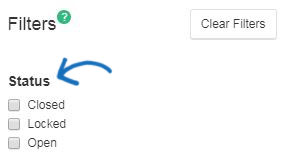
Fecha
En la sección Fecha, use la flecha situada junto a Fecha de pedido o Fecha de entrada para abrir los calendarios. A continuación, seleccione una Fecha de inicio y una Fecha de finalización. Haga clic en Aplicar cuando esté listo para filtrar.
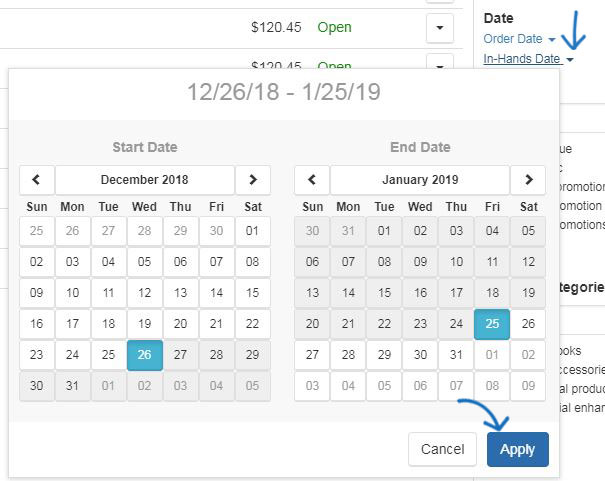
Clientes, Contactos, Categorías de Productos y Proveedores
Puede filtrar para clientes específicos, categorías de productos o proveedorcon los que ha realizado un pedido. Los cuadros de búsqueda están habilitados para el texto inicial de búsqueda, lo que significa que a medida que escribe, solo aparecerán los resultados coincidentes a continuación. El enlace "Ver más +" mostrará todas las opciones disponibles y generará una barra de desplazamiento cuando sea necesario. Además, al utilizar la opción Filtro de contactos, puede seleccionar el tipo de contacto: Todo, Facturación, Envío y Confirmación (ACK).
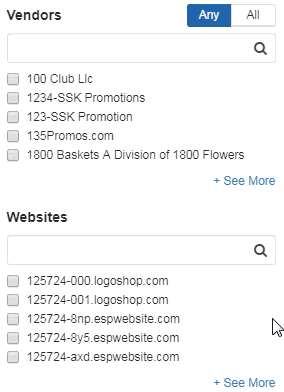
Sitios web
Si usted es un suscriptor de ESP Websites, los pedidos que se crean a través de un sitio web de ESP o una tienda de la empresa se añadirán a sus anuncios de pedidos. Haga clic en un nombre de dominio en los sitios web para ver todos los pedidos realizados a través del sitio web de ESP o la tienda de la empresa que seleccionó. El cuadro de búsqueda está habilitado para el texto inicial de búsqueda, lo que significa que a medida que escribe, solo aparecerán los resultados coincidentes a continuación. El enlace "Ver más +" mostrará todas las opciones disponibles y generará una barra de desplazamiento cuando sea necesario.
Representante de Ventas
Los administradores de pedidos ESP podrán hacer clic en el nombre de un representante de ventas. Para ver pedidos de varias representaciones, siga haciendo clic en los nombres. El cuadro de búsqueda está habilitado para el texto inicial de búsqueda, lo que significa que a medida que escribe, solo aparecerán los resultados coincidentes a continuación. El enlace "Ver más +" mostrará todas las opciones disponibles y generará una barra de desplazamiento cuando sea necesario.
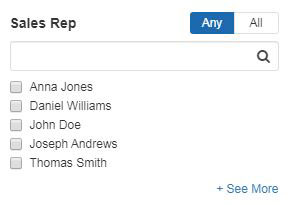
- La opción "Todos" mostrará pedidos que incluyen a todos los representantes de ventas seleccionados.
- La opción "Cualquiera" mostrará los pedidos asociados con cualquiera de los representantes de ventas seleccionados.
Etiquetas
Haga clic en una etiqueta para ver los pedidos que contienen esas etiquetas. Para ver pedidos de varias etiquetas, siga haciendo clic en los términos de esta sección. El enlace "Ver más +" mostrará todas las opciones disponibles y generará una barra de desplazamiento cuando sea necesario.
- La opción "Todos" mostrará pedidos que incluyen todas las etiquetas seleccionadas.
- La opción "Cualquiera" mostrará los pedidos asociados con cualquiera de las etiquetas seleccionadas.

 Français
Français Español
Español